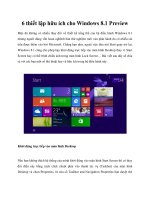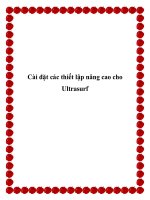Những bước thiết lập đắt giá cho window phần 10 doc
Bạn đang xem bản rút gọn của tài liệu. Xem và tải ngay bản đầy đủ của tài liệu tại đây (144.85 KB, 6 trang )
Thủ thuật Window ( phần 8 )
511. Giảm bớt cảm giác khó chịu
Để tăng sôi động cho Windows 98, 2000 hoặc Me, bạn nhấn phải
desktop và chọn Properties.
Nhấn nhãn Effects. Bạn bỏ chọn các khoản mục trong hộp Visual
Effects cho đến lúc cảm thấy
cân bằng giữa tốc độ và tính hấp dẫn, tạo cảm giác tốt nhất đối với
bạn.
Trong Windows 98 bạn tắt Animate windows, menus and lists;
trong cả ba phiên bản, bạn có thể
bỏ chọn đối với Show windows contents while dragging.
512. Tạo file autorun cho đĩa CD-ROM
Sử dụng file autorun.inf để chạy tự động đĩa CD đã ghi có thể giúp
người sử dụng máy tính tiết
kiệm thời gian khi phải tìm các trình mở phù hợp. Những thứ bạn
cần sẽ là một trình biên tập text
và phần mềm ghi đĩa bình thường.
Một cấu hình thông thường của file autorun.inf sẽ tự khởi động
chương trình khi bạn đưa đĩa CD
vào ổ, hiển thị biểu tượng ở chế độ Windows Explorer hoặc một
danh sách các phần mềm xử lý.
File autorun.inf hoàn toàn là một file text, có định dạng giống như
sau:
[autorun]open=myprogram.exeicon=myicon.ico
Trong đó: myprogram.exeicon: Biểu tượng của file cài đặt
File biểu tượng phải nằm ở thư mục gốc của đĩa CD.
Thường thì chương trình bạn muốn chạy sẽ không nằm trong thư
mục gốc của đĩa CD.
Nếu chương trình nằm trong thư mục gốc, bạn sẽ phải bổ sung
thêm đường dẫn:
[autorun]open=folder1\folder1A\myfile.exeicon=myicon.ico
- Cũng có đôi khi bạn cần bổ sung thêm một đối số (argument) vào
chương trình để nó có thể tự
động chạy:
[autorun]open=myprogram.exe /argumenticon=myicon.ico
File autorun.inf sẽ tạo rất nhiều thuận lợi cho khách hàng nếu bạn
là một doanh nghiệp, muốn
gửi sản phẩm là đĩa CD có chứa các file PDF, HTML, bài thuyết
trình File autorun.inf sẽ mở
một file batch và sau đó điều khiển file sử dụng chương trình mặc
định để mở.
513. Xem cấu hình hệ thống
Nếu bạn sử dụng hệ điều hành Windows từ 95 trở lên, thủ thuật rất
đơn giản. Bấm phải chuột
vào My Computer chọn Properties. Sẽ có một danh sách các đề
mục bên dưới tab General cho
biết tốc độ của vi xử lý cộng với lượng RAM trong hệ thống của
bạn.
Ngoài ra thẻ Device Manager sẽ cho bạn thêm nhiều thông tin.
Trong WinXP, Win2000 để chọn
nó bạn click vào Hardware và chọn Device Manager. Trong Win98
và Me, click vào tab Device
Manager. Trong đó, bạn sẽ tìm thấy thông tin về tất cả các thiết
trong lẫn ngoài bao gồm driver,
card màn hình, DVD và CD drive, modem
Nếu bạn vẫn chưa thoả mãn, từ menu Start chọn Run và gõ
msinfo32.
Bạn sẽ nhận được những thông tin chi tiết đến "tận răng" từ tên tập
tin quản lý driver đến địa chỉ
ô nhớ sử dụng.
514. Một vài hộp thông báo sẽ không xuất hiện hoặc trống khi
bạn xem một ứng dụng
Khi bạn xem các mục như Search Companion , User Accounts ,
Windows Update , Help and
Support , System Restore bạn sẽ thấy một số mục sẽ không xuất
hiện hoặc các hộp thọai trong
các mục này sẽ trống .
Ngoài ra bạn mở Windows Media Player , bạn có thể nhận được
thông báo lổi
An internal application error has occurred.
Nguyên nhân xuất hiện lổi này là do hai tập tin Jscript.dll và
Vbscript.dll bị hư hoặc bạn thay
đổi khóa Registry không đúng .
Để giải quyết lổi này , bạn làm như sau :
Đăng ký lại tập tin Jscript.dll và Vbscript.dll
Vào Start – Run trong hộp Open bạn gõ regsvr32 jscript.dll và
nhấn nút OK .
Nhấn nút OK . Tiếp tục bạn đăng ký lại tập tin Vbscript.dll , để
đăng ký tập tin này , bạn làm như
sau : Vào Start – Run gõ regsvr32 vbscript.dll . Nhấn nút OK hai
lần . Khởi động lại máy tính .
Nếu như thông báo lổi vẩn còn xuất hiện , ta chuyển sang bước thứ
hai .
Vào Start – Run gõ msconfig và nhấn nút OK . Trong thanh
General , nhấn vào nút Expand File .
Hộp thọai Expand One File from Installation Source sẽ xuất hiện .
Trong mục File to restore , gõ tên tập tin mà bạn muốn phục hồi .
Ở đây là hai tập tin Jscript.dll
và Vbscript.dll
Trong mục Restore From , gỏ tên đường dẩn tập tin .cab của hệ
điều hành Windows XP mà bạn
muốn phục hồi tập tin này . Trên đĩa CD Windows XP hai tập tin
này có tên là Jscript.dl_ và
Vbscript.dl_ và nằm ở thư mục I386 .
Trong mục Save in , gõ tên tập tin mà bạn cần trích vào .
Ví dụ như E:\Windows\System32\Jscript.dll và trong đó E : là ổ đĩa
mà bạn cài đặt hệ điều hành
Windows XP. Nhấn nút Expand .
Trong hộp thoại System Configuration Utility , chọn nút OK .
Nhấn nút Reset để khởi động lại máy tính .
Nếu lổi vẩn còn xảy ra , bạn chuyển sang bước thứ ba .
Vào Start – Run gõ regedit và nhấn nút OK .
Bạn tìm đến khóa sau :
HKEY_LOCAL_MACHINE\SOFTWARE\CLASSES\CLSID\{f4
14c260-6ac0-11cf-b6d1-
00aa00bbbb558}\In procServer32
Ở bên cửa sổ bên phải , bạn tìm khóa Default và nhấn vào nó để
xem giá trị của nó có phải là
E:\WINDOWS\SYSTEM\JSCRIPT.DLL hay không , nếu nó
không phải là giá trị này bạn thay đổi
nó .
Bạn tìm khóa ThreadingModel và giá trị của nó phải là Both . Nếu
nó không phải là giá trị này ,
bạn thay đổi giá trị này .
Để thay đổi các giá trị này , ở phần bên phải bạn nhấn chuột phải
vào khóa này và chọn Modify .
Trong ô Value Data bạn nhập các giá trị giống như trên vào và
nhấn OK .
Thoát khỏi Regedit và khởi động lại máy tính .
515. Tăng tốc cho việc khởi động máy tính
Mở Notepad và chép đọan code sau :
Windows Registry Editor Version 5.00
[HKEY_LOCAL_MACHINE\SOFTWARE\Microsoft\Windows
NT\CurrentVersion\Winlogon]
"EnableQuickReboot"="1"
Lưu tập tin này lại và đặt tên là speed.reg
516. Chỉ thanh trạng thái ở tất cả các phiên bản của Windows
Mở Notepad và chép đọan code sau :
Windows Registry Editor Version 5.00
[HKEY_CURRENT_USER\Software\Microsoft\Internet
Explorer\Main]
"StatusBarOther"=dword:00000001
Lưu tập tin này lại và đặt tên là showstatusbar.reg
517. Mở rộng Control Panel trong Start Menu
Mở Notepad và chép đọan code sau :
Windows Registry Editor Version 5.00
[HKEY_CURRENT_USER\Software\Microsoft\Windows\Curren
tVersion\Explorer\Advanced]
"Start_ShowControlPanel"=dword:00000002
"CascadeControlPanel"="YES"
Lưu tập tin này lại và đặt tên là showstatusbar.reg
518. Không thể di chuyển các tập tin thư mục trong Windows
Explorer
Khi bạn không thể di chuyển các tập tin , thư mục , biểu tượng trên
màn hình Desktop hoặc
Windows Explorer . Bạn đừng lo lắng quá , chuyện nhỏ khi ta
“vọc” máy tính mà , cách sau sẽ
giúp bạn khắc phục lổi này nhanh chóng .
Mở Notepad và chép đọan mã sau vào :
Windows Registry Editor Version 5.00
[HKEY_CLASSES_ROOT\Interface\{0000010e-0000-0000-
C000-000000000046}]
@="IDataObject"
[HKEY_CLASSES_ROOT\Interface\{0000010e-0000-0000-
C000-000000000046}\NumMethods]
@="12"
[HKEY_CLASSES_ROOT\Interface\{0000010e-0000-0000-
C000-
000000000046}\ProxyStubClsid32]
@="{00000320-0000-0000-C000-000000000046}"
[HKEY_CLASSES_ROOT\CLSID\{00000320-0000-0000-C000-
000000000046}]
@="oleprx32_PSFactoryBuffer"
[HKEY_CLASSES_ROOT\CLSID\{00000320-0000-0000-C000-
000000000046}\InprocServer32]
@="C:\\WINDOWS\\system32\\ole32.dll"
"ThreadingModel"="Both"
Lưu lại và đặt tên là fixdrag.reg . Lưu ý : C: là ổ đĩa cài đặt hệ
điều hành Windows XP .
519. Cho phép hoặc không cho phép xuất hiện các biểu tượng ở
thanh System Tray
Bạn có muốn không cho phép hoặc cho phép các biểu tượng xuất
hiện ở thanh System tray hay
không ?
Để làm được điều mà bạn muốn bạn có thể sử dụng công cụ
Registry Editor để thay đổi nó .
Tuy nhiên bạn có thể sữ dụng cách sau để cho phép hoặc không
cho phép xuất hiện các biểu
tượng ở thanh System tray .
Bạn mở Notepad lên và chép đoạn mã sau vào :
Message = "Doan ma se tu dong dong" & vbCR
Message = Message & "va khoi dong lai trinh ung dung Windows
Explorer" & vbCR
Message = Message & "Chuc nang nay khong gay tac hai cho may
tinh cua ban" & vbCR &
vbCR
Message = Message & "Ban co muon tiep tuc hay khong?"
X = MsgBox(Message, vbYesNo, "Enable/Disable Icons in System
tray")
If X = 6 Then
On Error Resume Next
Dim WSHShell, n, MyBox, p, t, errnum, vers
Dim itemtype
Dim enab, disab, jobfunc
Set WSHShell = WScript.CreateObject("WScript.Shell")
p =
"HKCU\Software\Microsoft\Windows\CurrentVersion\Policies\Ex
plorer\NoTrayItemsDisplay"
itemtype = "REG_DWORD"
enab = "Mo"
disab = "Dong"
jobfunc = "Cac bieu tuong o System Tray bay gio se duoc"
t = "Xac nhan"
Err.Clear
n = WSHShell.RegRead (p)
errnum = Err.Number
if errnum <> 0 then
WSHShell.RegWrite p, 0, itemtype
End If
If n = 0 Then
n = 1
WSHShell.RegWrite p, n, itemtype
Mybox = MsgBox(jobfunc & disab & vbCR, 4096, t)
ElseIf n = 1 then
n = 0
WSHShell.RegWrite p, n, itemtype
Mybox = MsgBox(jobfunc & enab & vbCR, 4096, t)
End If
Set WshShell = Nothing
On Error GoTo 0
For Each Process in GetObject("winmgmts:"). _
ExecQuery ("select * from Win32_Process where
name='explorer.exe'")
Process.terminate(0)
Next
MsgBox "Ket thuc" & vbcr & vbcr , 4096, "Done"
Else
MsgBox "Chuc nang nay khong duoc thay doi" & vbcr & vbcr,
4096, "Tam thoi dung lai"
End If
Lưu đoạn mã trên với tên là iconsystray.vbs và tiến hành chạy nó .